'>
كثير ببجي أبلغ اللاعبون مؤخرًا عن مشكلة في لعبتهم. PUBG الخاص بهم هو لا يتم تحميل نسيج المباني والأشياء الأخرى بعد هبوطها على الأرض ، مما يجعل رسومات اللعبة تبدو قديمة.
إذا كنت تواجه هذه المشكلة أيضًا ، فلا داعي للقلق. يجب أن تكون قادرًا على حل مشكلتك باستخدام أحد الحلول أدناه.
جرب هذه الإصلاحات
قد لا تضطر إلى تجربتها جميعًا ؛ فقط اعمل في طريقك إلى أسفل القائمة حتى تجد ما يناسبك.
- اضغط Tab عند القفز بالمظلة
- انقل ملفات اللعبة إلى SSD الخاص بك (إذا كان لديك واحد)
- قم بتحديث برنامج تشغيل الرسومات الخاص بك
- أعد تثبيت لعبتك
الطريقة الأولى: اضغط على Tab عند القفز بالمظلة
لإصلاح مشكلة رسومات اللعبة ، يمكنك جعل لعبتك تقوم بتحميل نسيج المبنى قبل الهبوط.
للقيام بذلك ، عند سحب مظلتك ، اضغط على التبويب على لوحة المفاتيح لإظهار شاشة الجرد. قد تتجمد لعبتك لفترة من الوقت ، حيث يتم تحميل النسيج. بعد ذلك ، تحقق لمعرفة ما إذا كان هذا سيؤدي إلى إصلاح مشكلات النسيج لديك. نأمل أن تفعل ذلك. ولكن إذا لم يكن الأمر كذلك ، فلا يزال هناك ثلاثة إصلاحات يمكنك تجربتها ...
الطريقة الثانية: انقل ملفات اللعبة إلى SSD الخاص بك (إذا كان لديك واحد)
إذا كنت تستخدم محرك أقراص مزود بذاكرة مصنوعة من مكونات صلبة (SSD) ، فيجب أن تحاول نقل ملف الألعاب إلى هناك لتسريع عملية التحميل. لنقل ملفات اللعبة إلى SSD الخاص بك:
1) على عميل Steam الخاص بك ، انقر فوق بخار ، ثم اضغط إعدادات .

2) انقر التحميلات ، ثم انقر فوق مجلدات مكتبة البخار زر.

3) انقر إضافة مجلد المكتبة .

4) اختر مجلدًا على SSD الخاص بك حيث تريد حفظ ملفات PUBG الخاصة بك. (إذا كنت تريد إنشاء واحدة جديدة ، فانقر فوق ملف جديد .)

5) انقر أغلق .

6) انقر حسنا .

7) انقر مكتبة .

8) انقر على اليمين PLAYERUNKNOWN’s BATTLEGROUNDS ، ثم اضغط الخصائص .

9) حدد ملف ملفات محلية علامة التبويب ، ثم انقر فوق نقل مجلد التثبيت .

10) حدد المجلد الجديد الذي أنشأته ، ثم انقر فوق نقل المجلد .

سينقل Steam ملفات PUBG إلى هذا المجلد الجديد. يمكنك بعد ذلك التحقق لمعرفة ما إذا كان هذا سيؤدي إلى إصلاح مشكلات نسيج المبنى.
الطريقة الثالثة: قم بتحديث برنامج تشغيل الرسومات الخاص بك
قد لا تتمكن لعبتك من تحميل نسيج المبنى بشكل صحيح إذا كنت لا تستخدم برنامج تشغيل رسومات صحيحًا أو كانت قديمة. يجب عليك تحديث برنامج التشغيل هذا لمعرفة ما إذا كان هذا سيؤدي إلى حل مشكلتك. إذا لم يكن لديك الوقت أو الصبر أو المهارات لتحديث برنامج تشغيل الطابعة يدويًا ، فيمكنك القيام بذلك تلقائيًا باستخدام سهولة القيادة .
سهولة القيادة سوف يتعرف تلقائيًا على نظامك ويعثر على برامج التشغيل الصحيحة له. لا تحتاج إلى معرفة النظام الذي يعمل به جهاز الكمبيوتر الخاص بك بالضبط ، ولست بحاجة إلى المخاطرة بتنزيل برنامج التشغيل الخاطئ وتثبيته ، ولا داعي للقلق بشأن ارتكاب خطأ عند التثبيت.
يمكنك تنزيل برامج التشغيل الخاصة بك وتثبيتها باستخدام إما Free أو إلى عن على نسخة من برنامج Driver Easy. ولكن مع الإصدار المحترف ، لا يتطلب الأمر سوى ذلك 2 نقرات (وتحصل على دعم كامل و أ ضمان استرداد الأموال لمدة 30 يومًا ):
1) تحميل وتثبيت سهولة القيادة .
2) يركض سهولة القيادة وانقر فوق إفحص الآن زر. سهولة القيادة سيقوم بعد ذلك بفحص جهاز الكمبيوتر الخاص بك واكتشاف أي برامج تشغيل بها مشكلة.

3) انقر على تحديث زر بجانب محول الرسومات الخاص بك لتنزيل أحدث برنامج تشغيل صحيح له ، ثم يمكنك تثبيته يدويًا. يمكنك أيضًا النقر فوق تحديث الجميع الزر الموجود في الجزء السفلي الأيمن لتحديث جميع برامج التشغيل القديمة أو المفقودة تلقائيًا على جهاز الكمبيوتر الخاص بك (وهذا يتطلب نسخة للمحترفين - سيُطلب منك الترقية عند النقر فوق تحديث الكل).
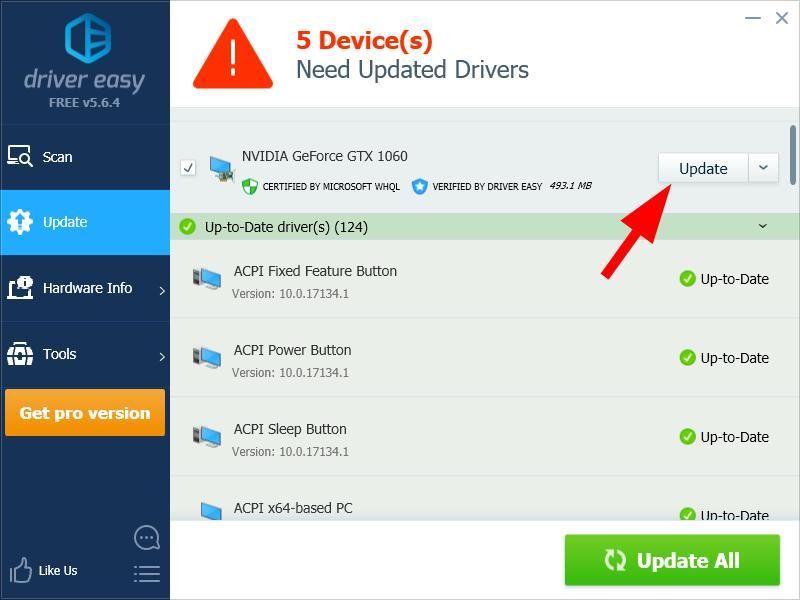
الطريقة الرابعة: أعد تثبيت اللعبة
ربما تكون ملفات PUBG تالفة لذا تواجه مشكلات تحميل النسيج. يمكنك إعادة تثبيت لعبتك لإصلاح الملفات التالفة. بعد ذلك ، قم بتشغيل لعبتك ، وإذا كانت هذه الطريقة تساعدك ، فسترى أن بنية المباني محملة بالكامل.
نأمل أن يعمل أحد هذه الإصلاحات من أجلك! إذا كانت لديك أي أسئلة ، فاترك لنا تعليقًا أدناه.

![Windows 7 Crashing Fix [الدليل الكامل]](https://letmeknow.ch/img/knowledge/18/windows-7-crashing-fix.jpg)




